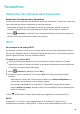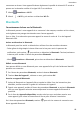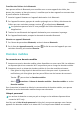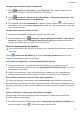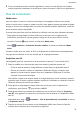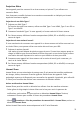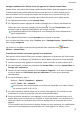MediaPad M6 User Guide-(SCM-AL09&W09,EMUI10.0_03,FR)
Table Of Contents
- Sommaire
- Fondamentaux
- Navigation système
- Phone Clone
- Verrouiller et déverrouiller votre écran
- Se familiariser avec l'écran d'accueil
- Icônes de notification et d'état
- Boutons de raccourci
- Widgets d'écran d'accueil
- Définir votre fond d'écran
- Captures d'écran&capture vidéo d'écran
- Voir et effacer les notifications
- Ajuster les paramètres son
- Saisir du texte
- Mode Partition d'écran et fenêtre flottante
- Charge
- Fonctionnalités intelligentes
- Appareil photo et Galerie
- Lancer Appareil photo
- Prendre des photos
- Prendre des photos panoramiques
- Light Painting
- Prendre des photos HDR
- Images dynamiques
- Ajouter des filigranes aux photos
- Mode Documents
- Mode Pro
- Enregistrer des vidéos
- Vidéo 4K HD
- Filtres
- Modifier les modes de Appareil photo
- Ajuster les paramètres de Appareil photo
- Gérer Galerie
- Catégorisation des photos intelligente
- Éditeur Huawei Vlog
- Vlogs Huawei
- Temps forts
- Applications
- Applications
- Contacts
- Téléphone
- Messagerie
- Agenda
- Horloge
- Bloc-notes
- Enregistreur sonore
- Calculatrice
- Lampe-torche
- Boussole
- Application jumelle
- Accéder rapidement aux fonctionnalités fréquemment utilisées d'une application
- Gestionnaire tablette
- Phone Clone
- HiSuite
- Astuces
- Paramètres
- Rechercher des éléments dans Paramètres
- Wi-Fi
- Bluetooth
- Données mobiles
- Plus de connexions
- Écran d'accueil&fond d'écran
- Gérer l'écran d'accueil
- Déplacer une icône d'application sur l'écran d'accueil
- Maintenir les icônes de l'écran d'accueil alignées
- Verrouiller les positions des icônes de l'écran d'accueil
- Sélectionner le modèle de disposition de l'écran d'accueil
- Mettre des icônes d'application dans des dossiers
- Ajouter des icônes d'application à un dossier ou les retirer
- Déplacer une page de l'écran
- Tiroir d'applications
- Gérer l'écran d'accueil
- Affichage&luminosité
- Sons&vibrations
- Notifications
- Accès biométrique&déverrouillage
- Identification via empreinte digitale
- Enregistrer une empreinte digitale
- Renommer ou supprimer une empreinte digitale
- Identifier une empreinte digitale
- Utiliser votre empreinte digitale pour accéder à Coffre-fort
- Utiliser votre empreinte digitale pour déverrouiller une application sans code
- Activer et utiliser le paiement via empreinte digitale
- Mot de passe de déverrouillage de l'écran
- Identification via empreinte digitale
- Applications
- Batterie
- Stockage
- Sécurité
- Vie privée
- Équilibre digital
- Fonctionnalités d'accessibilité
- Utilisateurs&comptes
- Système&mises à jour
- À propos de la tablette
modiez des chiers dans le dossier partagé sur votre appareil, les modications seront
synchronisées avec l'ordinateur.
Imprimer en un geste avec Huawei Share
Lorsqu'une imprimante prenant en charge Huawei Share est située à proximité, vous pouvez
la trouver via Huawei Share et imprimer des images ou des chiers PDF depuis votre
appareil.
1 En fonction du type d'imprimante, assurez-vous que :
• Pour les imprimantes disposant du Wi-Fi : l'imprimante soit allumée et connectée au
même réseau que votre appareil.
• Pour les imprimantes disposant de Wi-Fi Direct : l'imprimante soit allumée et ait activé
Wi-Fi Direct.
• Pour les imprimantes disposant du Bluetooth : l'imprimante soit allumée et détectable.
2 Sur votre appareil, prévisualisez le chier à imprimer, puis allez à Partager > Huawei
Share.
3 Une fois que l'imprimante a été détectée, touchez son nom sur votre appareil, ajustez les
paramètres sur l'écran de prévisualisation, puis touchez IMPRIMER pour imprimer.
Si vous connectez une imprimante Bluetooth à votre appareil pour la première fois,
trouvez tout d'abord l'imprimante sur votre appareil, touchez son nom, puis appuyez/
maintenez le bouton marche/arrêt pendant environ 1 seconde pour
conrmer la
connexion.
Pour consulter la liste des imprimantes prises en charge, touchez En savoir plus sur
l'écran de partage de Huawei Share, faites glisser le doigt vers la gauche sur l'écran, puis
touchez Quelles imprimantes sont prises en charge ?.
Se connecter à un ordinateur portable à l'aide d'un câble USB
1 Connectez votre appareil à l'ordinateur à l'aide d'un câble USB. Après l'installation
automatique du pilote sur l'ordinateur, une lettre du lecteur correspondant à votre
appareil s'ache.
2 Sur votre appareil, faites glisser le doigt depuis la barre d'état vers le bas pour ouvrir le
panneau de notications, allez à Paramètres > Toucher pour plus d'options , et
sélectionnez l'un des modes suivants :
• Transférer des photos : utilise Picture Transfer Protocol (PTP) pour transférer des
photos entre votre appareil et l'ordinateur. Dans le nouveau lecteur sur votre
ordinateur, vous pouvez voir les photos stockées sur votre appareil, ou copier-coller des
photos entre les deux appareils.
• Transférer des chiers : utilise Media Transfer Protocol (MTP) pour transférer des
chiers média entre votre appareil et l'ordinateur. Dans le nouveau lecteur sur votre
ordinateur, vous pouvez voir les chiers stockés sur votre appareil, ou copier-coller des
chiers entre les deux appareils.
L'installation de Windows Media Player 11 ou version ultérieure sur votre
ordinateur permet de consulter des chiers média stockés sur votre appareil.
Paramètres
75